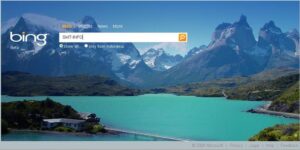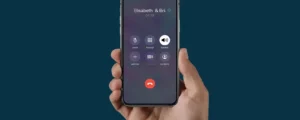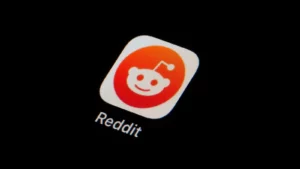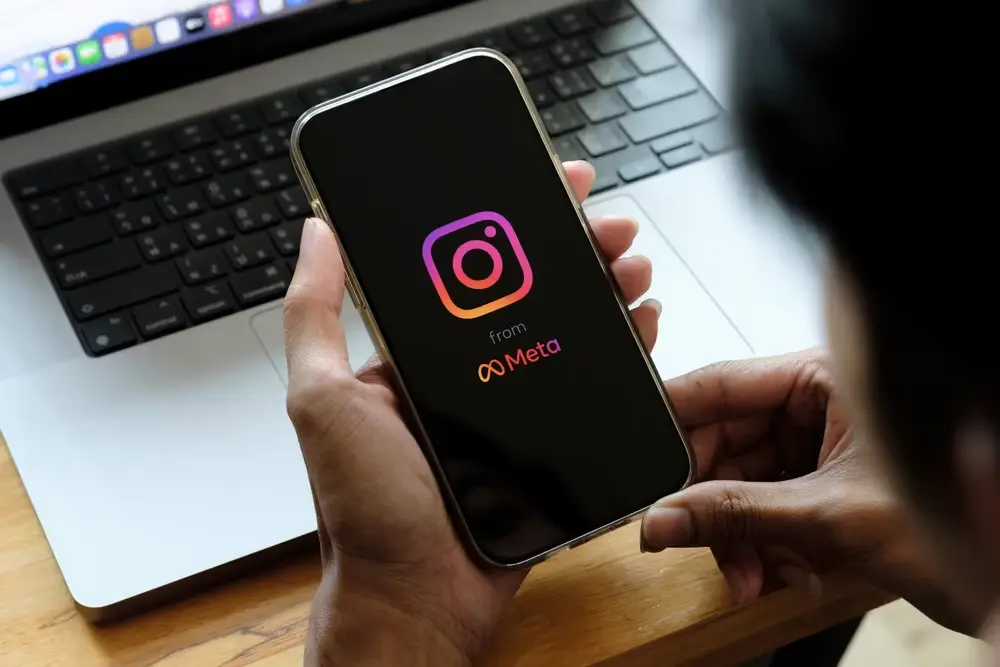
Instagram은 사용자가 자신의 경험과 추억을 친구 및 팔로워와 공유할 수 있는 인기 있는 사진 및 동영상 공유 플랫폼입니다. Instagram을 돋보이게 만드는 기능 중 하나는 사진과 비디오에 적용하여 모양을 개선하거나 창의적인 터치를 추가할 수 있는 다양한 필터입니다. 필터는 사진이나 비디오의 색상, 톤 및 전체적인 모습을 변경하여 시각적으로 더 흥미롭고 매력적으로 만들 수 있습니다. 이 기사에서는 Instagram에서 필터를 사용하는 방법과 필터가 작동하지 않을 때 문제를 해결하는 방법에 대해 설명합니다. 따라서 노련한 Instagram 사용자이든 사진과 비디오를 꾸미고 싶은 초보자이든 이 가이드는 이 인기 있는 기능을 최대한 활용하는 데 도움이 될 것입니다.
Instagram 필터가 작동하지 않는 이유
Instagram 필터가 작동하지 않는 데에는 몇 가지 이유가 있을 수 있습니다. 한 가지 일반적인 원인은 Instagram 앱이 오래되었을 수 있다는 것입니다. 업데이트를 확인하고 새 버전이 있으면 앱을 업데이트하십시오. 또한 장치가 앱의 최소 시스템 요구 사항을 충족하는지 확인하십시오. 또 다른 가능한 원인은 기기의 카메라가 오작동하는 것일 수 있습니다. 이 경우 다른 기기나 카메라에서 앱을 사용해 보세요. 마지막으로 인터넷 연결이 약하거나 불안정할 수 있습니다. 더 강력한 네트워크에 연결하거나 Wi-Fi를 비활성화했다가 다시 활성화하십시오. 이러한 해결 방법이 모두 작동하지 않으면 Instagram 지원 팀에 문의하여 추가 지원을 받으십시오.
Instagram 필터가 작동하지 않는 문제를 해결하는 방법
- Instagram 앱 업데이트: 기기에 최신 버전의 Instagram 앱이 설치되어 있는지 확인하세요. App Store 또는 Google Play Store로 이동하여 업데이트를 확인하십시오.
- 시스템 요구 사항 확인: 기기가 Instagram 앱의 최소 시스템 요구 사항을 충족하는지 확인하세요. 이 정보는 App Store 또는 Google Play Store의 앱 페이지에서 찾을 수 있습니다.
- 카메라 확인: 다른 카메라나 장치에서 앱을 사용해 보십시오. 장치의 카메라가 오작동하는 것일 수 있습니다.
- 인터넷 연결 확인 : 인터넷 연결이 약하거나 불안정하면 필터가 제대로 작동하지 않을 수 있습니다. 더 강력한 네트워크에 연결하거나 Wi-Fi를 비활성화했다가 다시 활성화하십시오.
- 앱을 다시 시작합니다. Instagram 앱을 닫았다가 다시 엽니다. 이렇게 하면 앱을 새로 고치고 일시적인 결함을 해결하는 데 도움이 될 수 있습니다.
- Instagram 지원팀에 문의: 위의 해결 방법 중 어느 것도 작동하지 않는 경우 Instagram 지원 팀에 문의하여 추가 지원을 받으십시오. 더 구체적인 지침을 제공하고 문제를 해결하는 데 도움을 줄 수 있습니다.
Instagram에서 필터를 사용하는 방법
- Instagram 앱을 열고 사진이나 동영상을 찍거나 카메라 롤에서 사진이나 동영상을 선택하세요.
- 화면 오른쪽 하단에 있는 필터 아이콘을 누릅니다.
- 사용 가능한 필터를 탐색하고 왼쪽 또는 오른쪽으로 스와이프하여 각 필터를 미리 봅니다.
- 사용하려는 필터를 찾았으면 필터를 길게 탭하여 강도를 조정합니다.
- 화면 하단에 있는 편집 도구를 사용하여 밝기, 대비 및 채도와 같은 사진의 다른 요소를 조정할 수도 있습니다.
- 최종 결과에 만족하면 스토리나 피드에 공유하기 전에 "다음"을 탭하고 캡션, 위치 및 기타 원하는 정보를 추가합니다.
- 필터 아이콘을 누르기 전에 카메라 롤에서 사진이나 비디오를 선택하여 기존 사진과 비디오에 필터를 사용할 수도 있습니다.
- 또한 Instagram은 나중에 다른 사진이나 비디오에 적용할 수 있는 "저장됨" 필터를 만드는 옵션도 제공합니다.
- SEO 기반 콘텐츠 및 PR 배포. 오늘 증폭하십시오.
- 플라토 블록체인. Web3 메타버스 인텔리전스. 지식 증폭. 여기에서 액세스하십시오.
- 출처: https://www.techpluto.com/why-are-instagram-filters-not-working/
- a
- 할 수 있는
- 위의
- 절대
- 또한
- 수
- 및
- 다른
- 앱
- 앱 스토어
- 적용된
- 신청
- 기사
- 원조
- 가능
- 전에
- 바닥
- 카메라
- 케이스
- 원인
- 이전 단계로 돌아가기
- 검사
- 닫기
- 색
- 공통의
- 연결하기
- 연결
- 연결
- CONTACT
- 대조
- 모서리
- 수
- 만들
- 창조적 인
- 어두운
- 날짜
- 장치
- 토론
- 마다
- 요소
- 매력적인
- 확인
- 현존하는
- 체험
- 특색
- 특징
- 필터링
- 필터
- 최후의
- 수정
- 발견
- 친구
- 에
- 추가
- Go
- 구글
- 구글 플레이
- 구글 Play 스토어
- 그룹
- 안내
- 행복한
- 도움
- 보유
- 방법
- How To
- ICON
- in
- 정보
- 인스타그램
- 흥미있는
- 인터넷
- 인터넷 연결
- 발행물
- IT
- 최근
- LG
- 빛
- 위치한
- 위치
- 보기
- 찾고
- 확인
- 제작
- 유튜브 영상을 만드는 것은
- 만족
- 추억
- 최저한의
- 배우기
- 가장
- 네트워크
- 신제품
- 제공
- ONE
- 선택권
- 기타
- 전체
- 플랫폼
- 플라톤
- 플라톤 데이터 인텔리전스
- 플라토데이터
- 연극
- Play 스토어
- 인기 문서
- 가능한
- 시사
- 정확히
- 제공
- 이유
- 다시 열다
- 요구조건 니즈
- 결과
- 롤
- 화면
- 잘 마른
- 선택
- 몇몇의
- 공유
- 공유
- So
- 솔루션
- 구체적인
- 향신료
- 서다
- 저장
- 이야기
- 강한
- 이러한
- SUPPORT
- 체계
- 받아
- 가볍게 두드리다
- 팀
- 일시적인
- XNUMXD덴탈의
- 그들의
- 을 통하여
- 에
- TONE
- 검색을
- 터치
- 업데이트
- 업데이트
- 사용
- 사용자
- 사용자
- 종류
- 버전
- Video
- 동영상
- 눈에 보이는
- 웹
- 여부
- 넓은
- 와이파이
- 의지
- 작업
- 일하는
- 너의
- 제퍼 넷